Asus SBC-06D1S-U Инструкция по эксплуатации онлайн
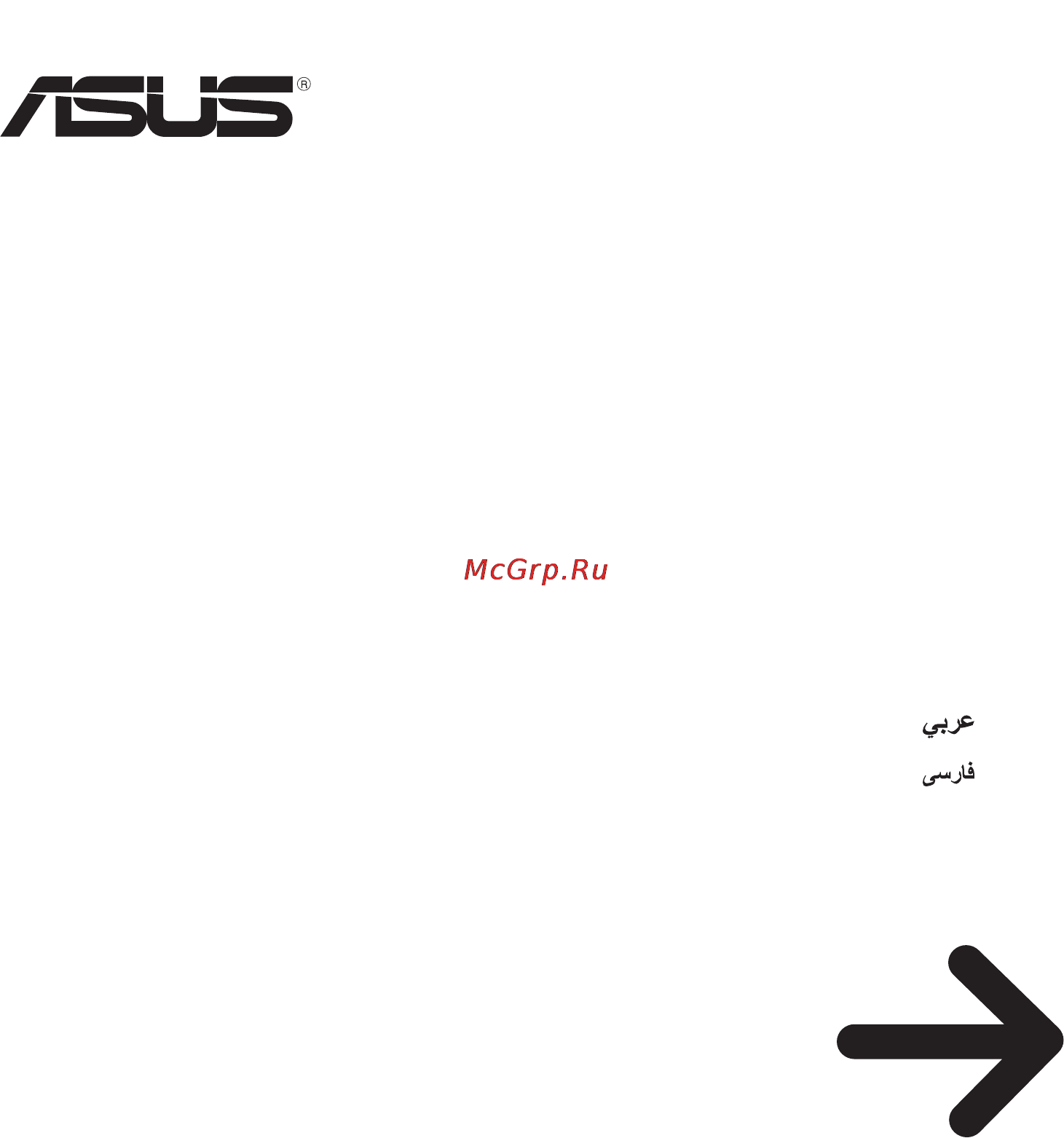
Q4393
External Slim Optical Drive
Quick Installation Guide
In 33 Languages
First Edition V1 Published December 2008
Copyright © 2008 ASUSTeK Computer INC. All Rights Reserved.
15G066098000
English Česky Bahasa Indonesia Română
Українська
Français Dansk Latviski Slovensky
繁體中文
Deutsch Nederlands Lietuvių Slovenščina
簡体中文
Italiano Eesti Bahasa Malaysia Svenska
日本語
Español Suomi Norsk
ไทย
усский
Ελληνικά Polski Türkçe
(Kurulum Kılavuzu)
български
Magyar Português
Содержание
- External slim optical drive 1
- In 33 languages 1
- Quick installation guide 1
- Class 1 laser product 2
- Package contents 2
- Safety information 2
- Using the device 2
- 備註 此產品所標示之環保使用期限 係指在一般正常使用狀況下 3
- 有毒有害物質或元素的名稱及含量說明標示 3
- 表示該有毒有害物質在該部件所有均質材料中的含量均在 s j t 11363 2006 標准規定的限量要求以下 3
- 表示該有毒有害物質至少在該部件的某一均質材料中的含量超出 sj t 11363 2006 標准規定的限量要求 然該部件仍符合歐盟指令 2002 95 ec 的規范 3
- 電子信息產品污染控制標示 圖中之數字為產品之環保使用期 限 僅指電子信息產品中含有的有毒有害物質或元素不致發生 外洩或突變從而對環境造成污染或對人身 財產造成嚴重損害 的期限 3
- A place the vertical stand on a stable surface b align the groove on the back of the optical drive to the bracket of the stand c carefully push down the optical drive until it firmly fits the stand 4
- Coloque la unidad óptica sobre una superficie estable 4
- Legen sie das optische laufwerk auf eine stabile oberfläche 4
- Place the optical drive on a stable surface 4
- Placez le lecteur optique sur une surface stable 4
- Posizionare l unità ottica su una superficie stabile 4
- To install the optical drive onto the vertical stand 4
- To uninstall the optical drive from the stand hold the stand firmly with one hand and carefully pull upward the optical drive with the other hand until it separates from the stand 4
- Umístěte optickou jednotku na stabilní povrch 4
- Оместите оптический привод на устойчивую поверхность 4
- Оставете оптичното устройство на стабилна повърхност 4
- Az optikai meghajtót helyezze stabil felületre 5
- Aşezaţi drive ul optic pe o suprafaţă stabilă 5
- Coloque a unidade óptica numa superfície estável 5
- Laita optinen asema vakaalle pinnalle 5
- Letakkan pemacu optik pada permukaan yang stabil 5
- Meletakkan optical drive penggerak optik pada permukaan datar 5
- Novietojiet optisko draivu uz stabilas virsmas 5
- Padėkite optinį diską ant stabilaus paviršiaus 5
- Paigutage optiline seade stabiilsele pinnale 5
- Plasser den optiske stasjonen på en stabil arbeidsflate 5
- Ustaw napęd optyczny na stabilnej powierzchni 5
- Τοποθετήστε τον οπτικό οδηγό πάνω σε μια στέρεη επιφάνεια 5
- Optickú mechaniku umiestnite na stabilný povrch 6
- Optik sürücüyü düz bir yüzeye yerleştirin 6
- Placera den optiska enheten på en stabil yta 6
- Položite optični gonilnik na trdno površino 6
- І а оптичний дисковод можна покласти горизонтально на стійку поверхню або використовувати його разом з підставкою з комплекту об інсталювати оптичний дисковод на вертикальну підставку a озташуйте вертикальну підставку на стійкій поверхні b рівняйте жолоб ззаду на оптичному дисководі з кронштейном підставки c обережно посувайте вниз оптичний дисковод доки він не увійде надійно до підставки об деінсталювати оптичний дисковод з підставки іцно тримайте підставку однією рукою а іншою рукою обережно тягніть вгору оптичний дисковод доки він не від єднається від підставки 6
- Озташуйте оптичний дисковод на стійкій поверхні 6
- วางออปต ค ลไดรฟ บนพ นผ วท ม นคง 6
- 光学ドライブを水平で安定した場所に置く 6
- 注意 您可以將光碟機水平放置在穩定的平 面 也可以使用所附的腳座 如何將光碟機安裝到垂直腳座 a 將腳座放在穩定的平面上 b 將光碟機背面的開槽對準腳座的支架 c 小心地將光碟機向下推移到密合 如何拆解腳座 一手握住腳座 另一手小心地將光碟機向上 推移至腳座與光碟機分離 6
- 注意 您可以將光驅水平放置在穩定的平 面 也可以使用所附的腳座 如何將光驅安裝到垂直腳座 a 將腳座放在穩定的平面上 b 將光驅背面的開槽對準腳座的支架 c 小心地將光驅向下推移到密合 如何拆解腳座 一手握住腳座 另一手小心地將光驅向上推 移至腳座與光驅分離 6
- 請將光碟機放置在穩定的平面上 6
- 請將光驅放置在穩定的平面上 6
- A connect the bundled usb y cable to your computer 7
- B connect the mini usb connector of the bundled usb y cable to the mini usb port of the optical drive see b 7
- Collegamento dell unità ottica al computer 7
- Conecte la unidad óptica a su equipo 7
- Connect the optical drive to your computer 7
- Connectez le lecteur optique à votre ordinateur 7
- Forbind det optiske drev til computeren 7
- Notes the bundled usb y cable comes with two usb connectors and one mini usb connector we recommend that you connect both usb connectors to two usb ports on your computer for sufficient power supply see a1 for some computers that cannot provide sufficient power you may need an extension cable see a2 the extension cable is purchased separately we do not guarantee the performance of the optical drive connected using a usb hub 7
- Připojte optickou jednotku k počítači 7
- Sluit het optische station aan op uw computer 7
- Verbinden des optischen laufwerks mit ihren computer 7
- Вържете оптичното устройство с компютъра 7
- Одключение оптического привода к компьютеру 7
- Az optikai meghajtót csatlakoztassa a számítógéphez 8
- Conectarea drive ului optic la computerul dvs 8
- Koble den optiske stasjonen til pc en 8
- Ligue a unidade óptica ao computador 8
- Liitä optinen asema tietokoneeseesi 8
- Menyambungkan optical drive pada komputer 8
- Pievienojiet optisko draivu jūsu datoram 8
- Podłączenie napędu optycznego do komputera 8
- Prijunkite optinį diską prie kompiuterio 8
- Sambungkan pemacu optik pada komputer anda 8
- Ühendage optiline seade arvutiga 8
- Συνδέστε την οπτική μονάδα στον υπολογιστή σας 8
- Anslut den optiska enheten till din dator 9
- Optik sürücüyü bilgisayarınıza bağlayın 9
- Povežite optični gonilnik z računalnikom 9
- Pripojte optickú mechaniku ku svojmu počítaču 9
- Ідключіть оптичний дисковод до комп ютера 9
- เช อมต อออปต ค ลไดรฟ เข าก บคอมพ วเตอร ของค ณ 9
- 光学ドライブをコンピュータに接続する 9
- 將光碟機連接到您的電腦 a 將附贈的 usb y 排線連接到您的電腦 注意 附贈的 usb y 排線擁有兩個 usb 接頭與一個 mini usb 接頭 建議您將兩個 usb 接頭同時連 接到電腦的兩個 usb 連接埠 以獲取足夠的電 力供應 參見 a1 某些電腦無法提供足夠電力 則您可能需要一條 延長線 參見 a2 usb 延長線需要另行購買 若您使用 usb hub 進行連接 則我們無法保證光 碟機的效能 b 將附贈 usb y 排線之 mini usb 接頭連接到光碟機 上的 mini usb 連接埠 參見 b 9
- 將光驅連接到您的電腦 a 將附贈的 usb y 數據線連接到您的電腦 注意 附贈的 usb y 數據線擁有兩個 usb 接頭與一 個 mini usb 接頭 建議您將兩個 usb 接頭同 時連接到電腦的兩個 usb 接口 以獲取足夠的 電力供應 參見 a1 某些電腦無法提供足夠電力 則您可能需要一根 延長線 參見 a2 usb 延長線需要另行購買 若您使用 usb hub 進行連接 則我們無法保證 光驅的性能 b 將附贈 usb y 數據線的 mini usb 接頭連接到光驅 上的 mini usb 接口 參見 b 9
- A from your windows 10
- Asegúrese de que su sistema detecta la unidad óptica externa 10
- Assurez vous que le système détecte le lecteur optique externe 10
- B click 10
- Before dvd cd rom drives to unfold the list when the external optical drive is detected the name of the external optical drive appears in the list 10
- Controleer of uw systeem het externe optische station kan detecteren 10
- Device manager 10
- Ensure that your system detects the external optical drive 10
- Kontroller at systemet genkender det eksterne optiske drev 10
- Vergewissern sie sich dass ihr system das externe optische laufwerk erkennt 10
- Verificare che il sistema rilevi l unità ottica esterna 10
- Zkontrolujte zda počítač rozpozná externí optickou jednotku 10
- Убедитесь что система обнаружила внешний оптический привод 10
- Уверете се че системата е открила външното оптично устройство 10
- Asiguraţi vă că sistemul dvs detectează drive ul optic extern 11
- Certifique se de que o seu sistema detecta a unidade óptica 11
- Győződjön meg arról hogy a rendszer automatikusan érzékeli a külső optikai meghajtót 11
- Kontroller at systemet oppdager den eksterne optiske stasjonen 11
- Memastikan sistem mendeteksi external optical drive penggerak optik eksternal 11
- Pastikan bahawa sistem anda mengesan pemacu optik luaran 11
- Prepričajte se da je vaš operacijski sistem zaznal zunanji optični gonilnik 11
- Presvedčte sa že systém zistil externú optickú mechaniku 11
- Pārliecinieties ka jūsu sistēma detektē ārējo optisko draivu 11
- Se till att ditt system upptäcker den externa optiska enheten 11
- Upewnij się że posiadany system wykrywa zewnętrzny napęd optyczny 11
- Varmista että järjestelmäsi havaitsee ulkoisen optisen aseman 11
- Veenduge et teie süsteem tuvastab välise optilise seadme 11
- Įsitikinkite kad sistema atpažįsta išorinį optinį diską 11
- Σιγουρευτείτε ότι το σύστημά σας μπορεί να ανιχνεύσει την εξωτερική οπτική μονάδα 11
- B 點選 dvd cd rom 光碟機前面的 12
- B 點選 dvd cd rom 驅動器前面的 12
- Sisteminizin harici optik sürücüyü algıladığından emin olun 12
- Ереконайтеся що система визначає зовнішній оптичний дисковод 12
- ตรวจด ให แน ใจว าระบบของค ณตรวจพบออปต ค ลไ ดรฟ ภายนอก 12
- 以 展開列表 當偵測到外接光驅設備時 此外 接光驅的名稱將顯示在列表中 12
- 以展 開清單 當偵測到外接光碟機裝置時 此外 接光碟機的名稱將顯示在清單中 12
- 光学ドライブがシステムで検出されるかを確認する 12
- 裝置管理員 12
- 設備管理 器 12
- 請確認您的系統已偵測到外接光碟機 12
- 請確認您的系統已偵測到外接光驅 12
- A from the task bar of your computer click the safely remove hardware icon b when a message safely remove usb mass storage device pops up click the message 13
- Bezpečně odeberte externí optickou jednotku 13
- C when a message the device can now be safely removed from the computer pops up disconnect the usb y cable from your computer 13
- Du kan nu fjerne det optiske drev 13
- Externes optisches laufwerk sicher entfernen 13
- Extraer la unidad óptica externa con seguridad 13
- Het externe optische station veilig verwijderen 13
- Note do not disconnect the usb y cable when the system is booting up or the led indicator of the external optical drive is flashing 13
- Retirer le lecteur optique en toute sécurité 13
- Rimuovere in modo sicuro l unità ottica esterna 13
- Safely remove the external optical drive 13
- The external optical drive supports plug play follow the steps below to safely remove the drive 13
- Езопасно премахване на външното оптично устройство 13
- Езопасное отключение внешнего оптического привода 13
- Bezpiecznie odłącz zewnętrzny napęd optyczny 14
- Droša ārējā optiskā draiva noņemšana 14
- Eemaldage väline optiline seade 14
- Išorinio optinio disko saugus šalinimas 14
- Keluarkan pemacu optik luaran dengan selamat 14
- Melepaskan external optical drive dengan aman 14
- Poista ulkoinen optinen asema 14
- Remover a unidade óptica externa com segurança 14
- Trygg fjerning av den eksterne optiske stasjonen 14
- Távolítsa el biztonságosan a külső optikai meghajtót 14
- Îndepărtarea în siguranţă a drive ului optic extern 14
- Αφαιρέστε με ασφάλεια την εξωτερική οπτική μονάδα 14
- A 從電腦的任務欄中 點選安全刪除硬件圖標 15
- A 從電腦的工作列中 點選安全移除硬體圖示 15
- B 當出現 安全刪除 usb mass storage device 信 息時 點選該信息 15
- B 當出現 安全移除 usb mass storage device 訊息時 點選該訊息 15
- Bezpečné odinštalovanie externej optickej mechaniky 15
- C 當出現 usb mass storage device 裝置現在可安全地從 系統移除 訊息時 將 usb y 排線從電腦上移除 15
- C 當出現 usb mass storage device 設備現在可安全 地從系統移除 信息時 將 usb y 數據線從電腦上 移除 15
- Harici optik sürücüyü güvenli bir şekilde kaldırın 15
- Pazljivo odstranite zunanji optični gonilnik 15
- Säker borttagning av den externa optiska enheten 15
- Езпечно зніміть зовнішній оптичний дисковод 15
- ถอดออปต ค ลไดรฟ ภายนอกอย างปลอดภ ย 15
- 光学ドライブを安全に取り外す 15
- 外接光碟機支援隨插即用功能 請依照以下步驟移 除光碟機 15
- 外接光驅支持即插即用功能 請依照以下步驟移除 光驅 15
- 安全從系統移除光碟機 15
- 安全從系統移除光驅 15
- 注意 當系統正在啟動或外接光碟機的 led 指示燈 正在閃爍時 請勿移除 usb y 排線 15
- 注意 當系統正在啟動或外接光驅的 led 指示燈正 在閃爍時 請勿移除 usb y 數據線 15
- Check if the usb y cable is connected properly see step 2 connect the optical drive to your computer for details 16
- Dépannage 16
- Fehlerbehebung 16
- Fejlfinding 16
- If your computer cannot detect the external optical drive follow the steps below 16
- Note for more technical service contact your retailer or the asus technical support 16
- Odstraňování problémů 16
- Probleemoplossing 16
- Resolución de problemas 16
- Risoluzione dei problemi 16
- Shut down your computer 16
- Troubleshooting 16
- Turn on your computer 16
- Отстраняване на проблеми 16
- Устранение неисправностей 16
- Feilsøking 17
- Hibaelhárítás 17
- Menyelesaikan masalah 17
- Pemecahan masalah 17
- Remedierea defecţiunilor 17
- Resolução de problemas 17
- Rozwiązywanie problemów 17
- Traucējummeklēšana 17
- Trikčių šalinimas 17
- Tõrkeotsing 17
- Vianetsintä 17
- Αντιμετώπιση προβλημάτων 17
- Felsökning 18
- Iskanje in odstranjevanje motenj 18
- Riešenie problémov 18
- Sorun giderme 18
- Усунення несправностей 18
- การแก ไขป ญหา 18
- トラブルシューティング 18
- 檢查 usb y 排線是否連接正確 詳細內容請參考步 驟 2 將光碟機連接到您的電腦 18
- 檢查 usb y 數據線是否連接正確 詳細內容請參 考步驟 2 將光驅連接到您的電腦 18
- 注意 更多技術服務 請聯絡您的經銷商或華碩 技術支持 18
- 注意 更多技術服務 請連絡您的經銷商或華碩 技術支援 18
- 疑難排解 18
- 若您的電腦無法偵測到外接光碟機 請執行以下步驟 18
- 若您的電腦無法偵測到外接光驅 請執行以下步驟 18
- 開啟電腦 18
- 關閉您的電腦 18
- System requirements for playing blu ray discs for blu ray drive only 19
Похожие устройства
- Behringer K 1800FX ULTRATONE Инструкция по эксплуатации
- Liebherr GP 1205 Инструкция по эксплуатации
- Astralux DC 8365 Инструкция по эксплуатации
- Hyundai Matrix (2008) Инструкция по эксплуатации
- Asus RT-G32/EEU Инструкция по эксплуатации
- Timberk TEC.PF1 E 1000 IN Инструкция по эксплуатации
- Behringer K 900FX ULTRATONE Инструкция по эксплуатации
- Kaiser AZ 131i Инструкция по эксплуатации
- Philips AJ110 Инструкция по эксплуатации
- Astralux DC 8370 Инструкция по эксплуатации
- Asus A-DSL-G31 Инструкция по эксплуатации
- Behringer K3000FX ULTRATONE Инструкция по эксплуатации
- Dremel 400 (400-1/55) F0130400JJ Инструкция по эксплуатации
- Kaiser AZ 131 Инструкция по эксплуатации
- Astralux DC 8371 Инструкция по эксплуатации
- Philips AE1850 Инструкция по эксплуатации
- Hyundai Accent Verna Инструкция по эксплуатации
- Asus RT-N10 Инструкция по эксплуатации
- Behringer ULTRATONE K450FX Инструкция по эксплуатации
- Kaiser AZ 130i Инструкция по эксплуатации
